TP-Link RE450 Двупородна апасенгер апартамент клас 802.11ac

- 3680
- 155
- Ms. Jaime Wolff
Съдържание
- Технически характеристики и външен вид
- Характеристики на хардуер TP-Link RE450
- Връзка, контрол и настройка
- Резултати от тестване на скоростта на сигнала
- Предимства и недостатъци TP-Link RE450. Цялостното впечатление за употреба

TP-Link RE450, който е посветен на днешния преглед, е миниатюрно устройство, което може да увеличи Wi-Fi покритието до размера на футболното игрище! За разлика от много подобни устройства, той работи наведнъж в две честотни диапазона и поддържа скоростта на трансфер до 1,75 GB/s.
Технически характеристики и външен вид
TP-Link RE450 Repiter знае как да "намери общ език" с широколентови рутери от всякакви степени и модели. Освен това той ще помогне да се намери място в апартамента, където е най -добре да го поставите. В зависимост от силата на сигнала, LED индикаторът на предния панел на устройството променя цвета си. Червеното показва, че устройството е твърде далеч от рутера, лилавото е твърде близо, а синьото е на оптималното разстояние.

Устройството е толкова компактно, че е поставено в дланта на ръката ви. По размер, той наподобява 6-инчов смартфон, но малко по-дебел и тежи, според усещанията, приблизително същите. От предната страна на тялото му е бутонът "Re„Разширяващ обхват) - за конюгиране с рутер. Наблизо - Индикатори за захранване (мощност), честоти и нива на сигнала. Последният заобикаля бутона "re" пръстен.

На задния панел има вилица, която се вмъква в гнездото на захранването на домакинството. Гигабитен порт е поставен от дясната страна за свързване на мрежов кабел, отляво - бутони "Мощност" И "Нулиране". Отзад, отдясно и отляво, има 3 къси прибиращи се антени. Стените на кутията - гърба и отстрани, имат перфорация за охлаждане на вътрешните компоненти.
Характеристики на хардуер TP-Link RE450
- Безжични честотни диапазони - 2.4 GHz и 5 GHz (един канал за получаване и предаване).
- Wi -fi стандарт - 802.11ac (+ Подкрепа на по -ранните стандарти 802.11a/b/g/n).
- Мощността на сигналните приемници е 20 dBm (2.4 GHz) и 20 dBm (5 GHz).
- Скоростта на LAN (Ethernet) порт - 1000 Mbps.
- Скорост на приемане/трансфер на WI -FI: Канал 5 GHz - 1300 Mbit/секунда, канал 2.4 GHz - 450 Mbit/s.
- Максимална скорост на връзка - 1750 Mbps.
- Площ на покритие - 1000 kV. метри.
- Режими на работа - Repiter, точка за достъп.
- Антени - 3 парчета, нерешими.
- Захранване - вътрешно.
- Методи за захранване - захранваща мрежа 220 в.
- Консумация на енергия - 9 вата.
- Диапазон на работна температура - 0-30 ° C.
- Корпус Материал - лъскава бяла пластмаса.
- Размери- 163*76*67 mm.
Пакетите на устройството включват кръпка (мрежов кабел), гаранционен купон и ръководство за потребителя.

Връзка, контрол и настройка
Tp -Link RE450 конюгиране с рутера се извършва от обща двойка преси - първи бутони "Re"Тогава на самото устройство -"WPS„На рутера. WPS технологията, спомням си, служи за бързо прехвърляне на настройките на безжичната мрежа между устройства.TP-Link RE450 се контролира чрез уеб интерфейса (който се отваря във всеки браузър) или мобилно приложение "Tp-link tether ". Можете да изтеглите последния за iOS и Android директно от уебсайта на производителя. Преди да използват Tether, разработчиците препоръчват да актуализирате фърмуера на Repiter до най -новата версия. Как да направите това, прочетете по -долу - в описанието на функциите и настройките.
За да влезем в уеб интерфейса RE450, ние влизаме в адресния ред на всеки браузър "http: //Tplinkrepeater.Нета"(Без кавички) и натиснете бутона за преход. След това използваме стандартни вход и парола "администратор" и "администратор". След първия вход на административния панел системата ще предложи да промени влизането и паролата. Направете това не забравяйте да предпазите устройството от неоторизирана връзка.
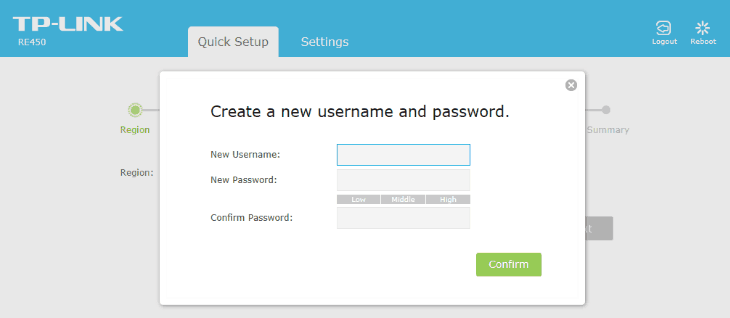
След това ще се окажете в раздела за бързи настройки - "Бързо Настройвам", Където ще бъдете помолени да изберете регион на пребиваване, час -дълъг талия и въведете парола за достъп до безжичните мрежи на вашия рутер (2.4 GHz и 5 GHz). Ако рутерът работи в същия диапазон, настройките на втория ще бъдат недостъпни.
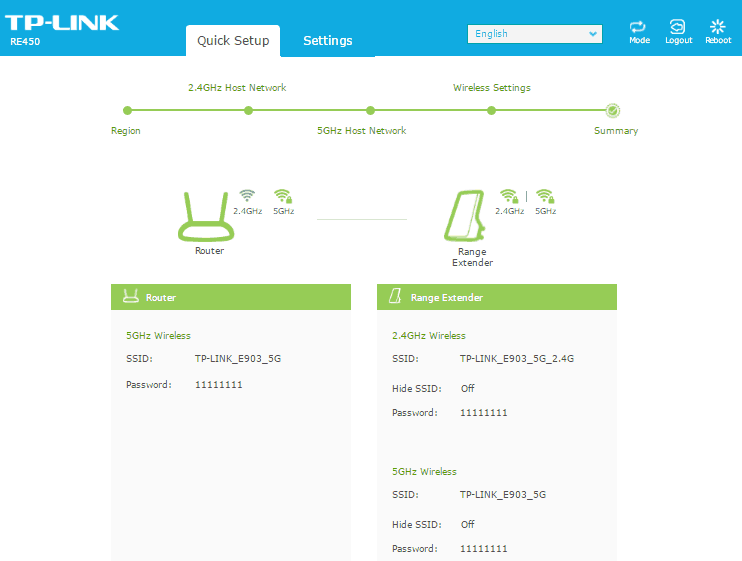
Основните опции RE450 са в раздела "Настройки". В първия раздел - "Статус", Показва се структурата на мрежата. По -долу - Информация за SSID, канали, адреси и други свързващи подробности.
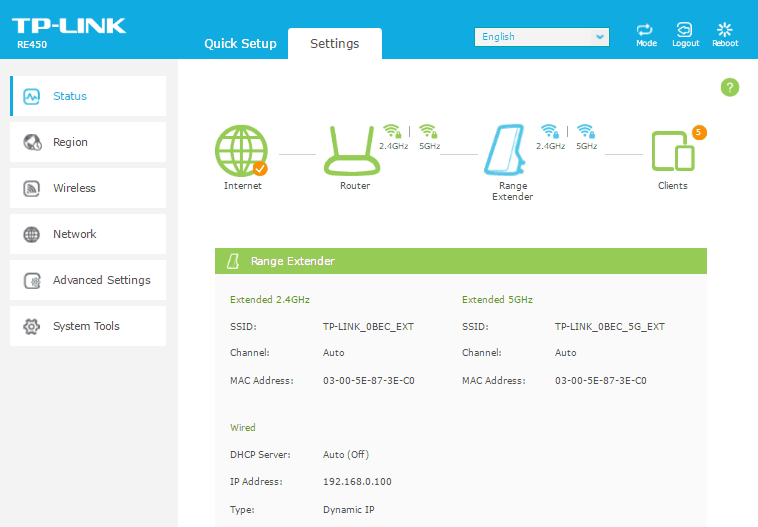
На раздела "Регион„Има течащо меню, в което потребителят трябва да посочи мястото си на местоположение. Същият параметър е в раздела на бързите настройки.
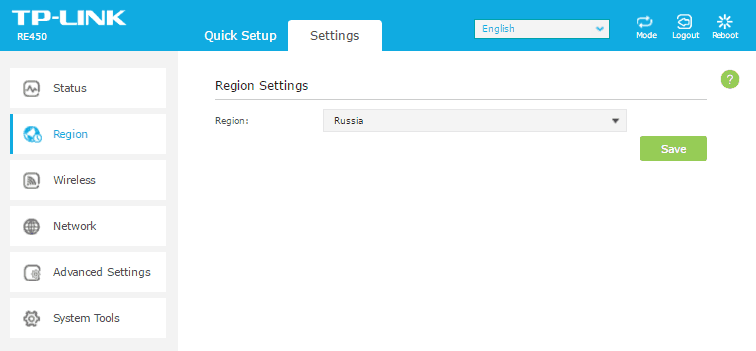
Раздел "Безжична връзка"(Безжична мрежа) съдържа 2 подраздели:"Свържете се да се Мрежа"(връзка с мрежата) и"Удължен Мрежа"(Разширени мрежови настройки).
В първия подраздел са зададени пароли за всеки честотен диапазон и методи за криптиране на защитен трафик: WPA, WPA2, WEP или нищо (без сигурност).
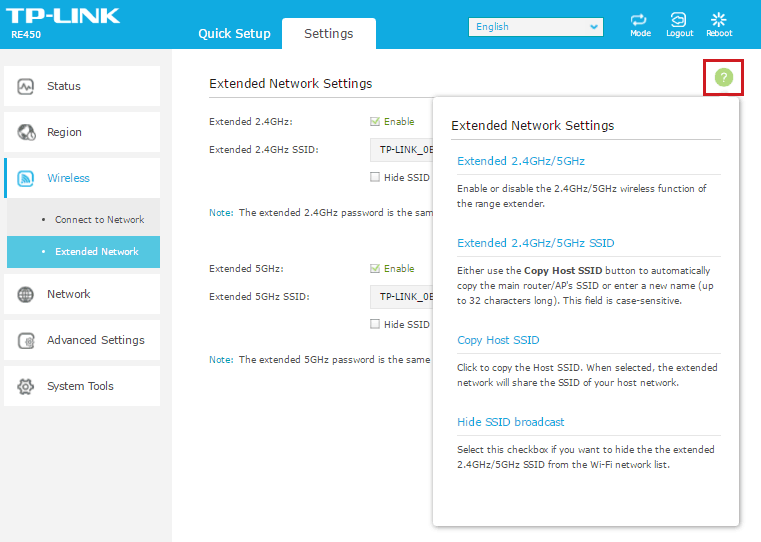
Във втория - можете да активирате или изключите един от диапазоните, както и да използвате или деактивирате "SSID излъчването" - излъчване на SSID (Име на мрежата) в ефира.
Ако не разбирате назначаването на определена функция, щракнете върху иконата на изданието в горния десен ъгъл. Зад него крие сертификат за всеки елемент от секцията.
На раздела "Мрежа"Останалите настройки на мрежата се съдържат: IP адресът на устройството, адресът на интернет, DHCP, DNS параметри, списък на DHCP клиенти, списък на запазени адреси за устройства и т.н. Д.
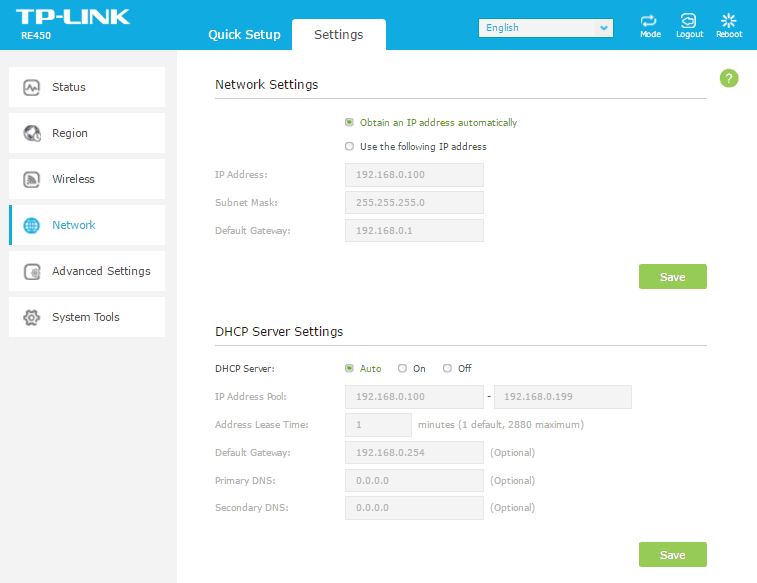
Раздел "Напреднал Настройки"Съдържа 3 допълнителни подраздели:
- "Мощност Sheedule" - Графикът на автоматично изключване на Reipiter през деня от седмицата е влязъл тук. Използва се за икономия на енергия.
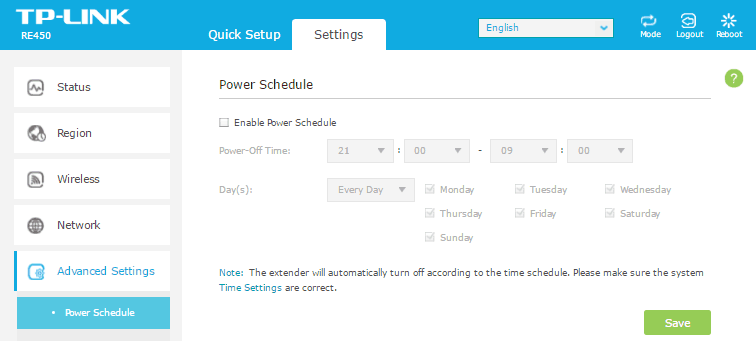
- "Wi-Fi Покритие" - В този подраздел можете да определите радиуса на действие wi -fi - голям, малък или среден.
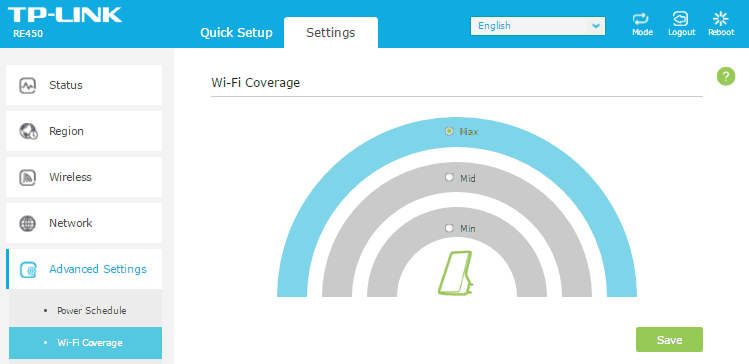
- "Достъп Контрол„Запазва политиките за достъп, установени от администратора за свързани устройства - черно -бели списъци.
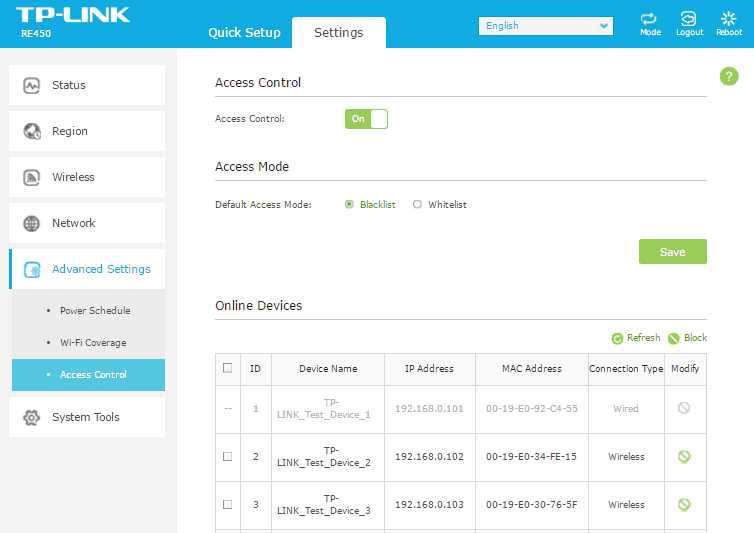
Последен раздел - "Система Инструменти"(Системни инструменти), съдържа най -допълнителни раздели. Между тях:
- "Време Настройки" - Настройки на часовата зона и параметрите на прехода към лятно/зимно време.
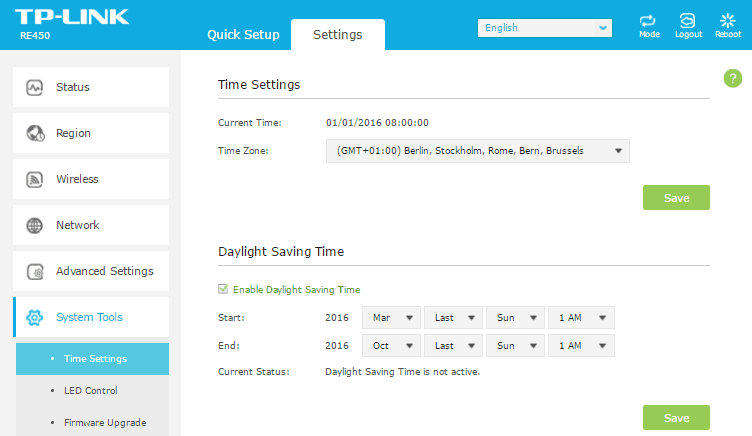
- "LED Контрол" - Таймер на прехвърлянето на светлинни -свързани индикатори на репонатора в нощен режим (използвано, ако устройството е поставено в спалнята и подсветката пречи на покой).
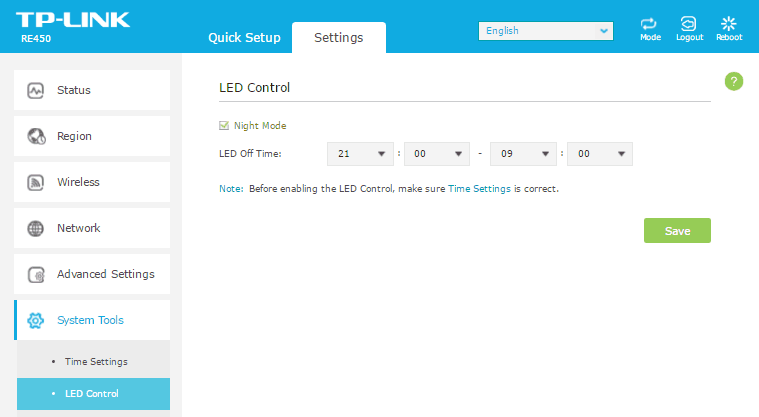
- "Фърмуер Подобряване на" - Раздел от актуализации на софтуера. Преди да извършите тази операция, изтеглете фърмуера Fresh RE450 от уебсайта на TP-Link и запазете в компютъра. След това щракнете върху бутона "Разгледайте„За да изтеглите актуализацията на устройството и щракнете“Подобряване на".
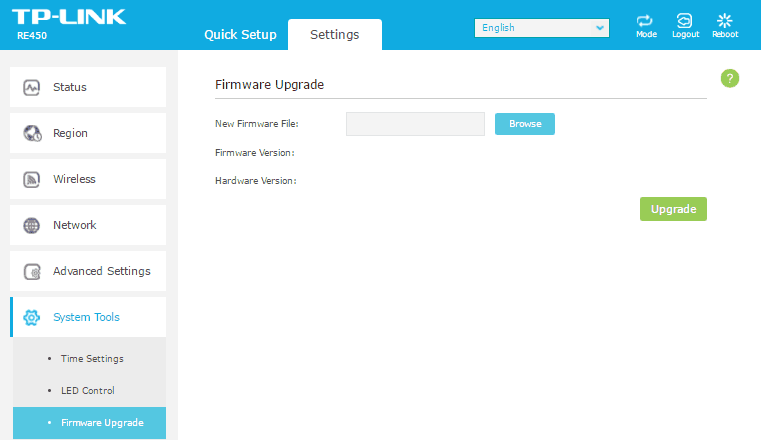
- "Резервно копие И Възстанови" - Инструменти за архивиране и възстановяване на настройките на апарата. Как да ги използвам, мисля, че е ясно. За да създадете резервно копие на текущите параметри, натиснете същия бутон и посочете мястото за запазване на файла. За възстановяване - Заредете резервно копие и щракнете “Възстанови". Вариант "Фабрика По подразбиране Възстанови„Смит параметрите на първоначалните и делектира всички потребителски данни.
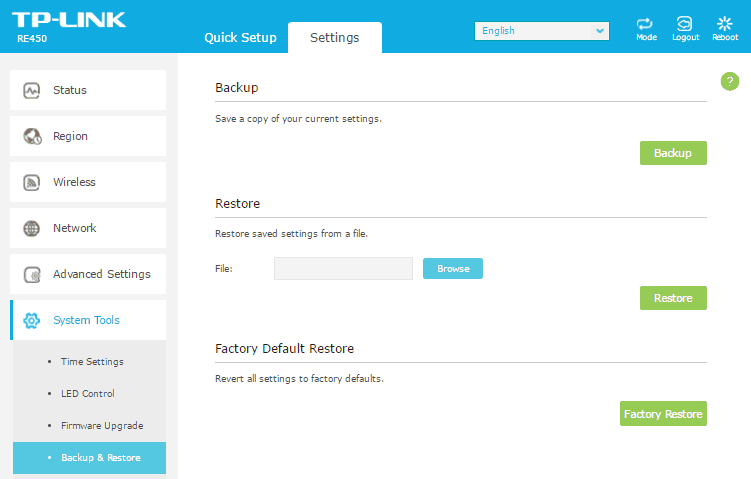
- "Администратор Сметка„Проектиран да променя влизането и паролата на администратора на устройството.
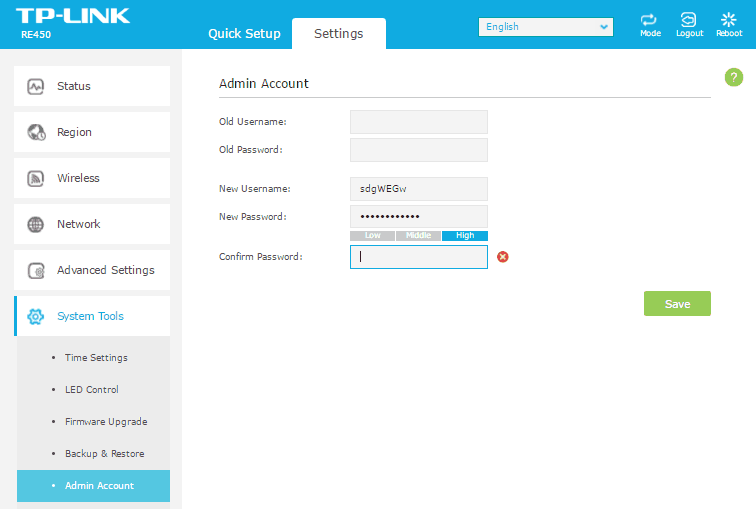
- "Система log„Спестява списания за събития.
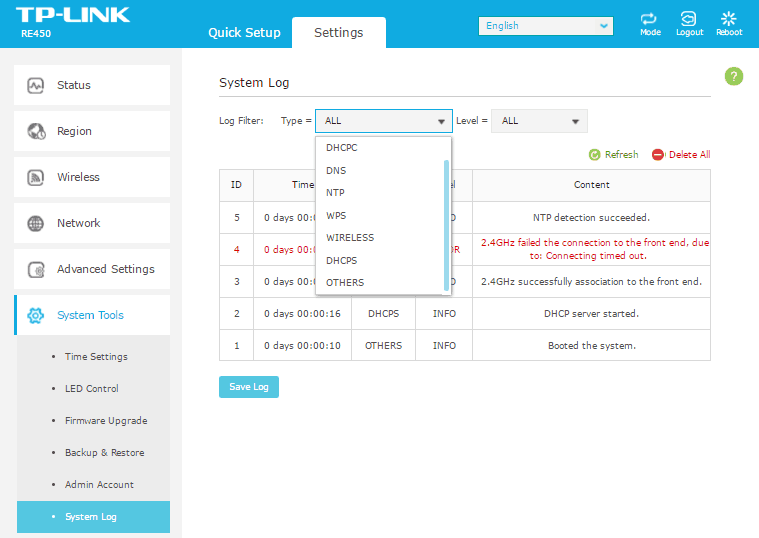
Последна версия на фърмуера (от 09.03.2016) - Мулти -езико, поддържа 22 национални езика, включително руски. В допълнение към него, по -ранните английски версии на езика са достъпни за зареждане.
Резултати от тестване на скоростта на сигнала
Капацитетът за проникване на TP-Link RE450 се оказа близо до декларирания. Тестването се провежда в офис с площ от около 240 квадратни метра. метри. Репонатът е инсталиран в същия офис с рутер (определихме оптималното местоположение на първия от индикатора - той свети синьо). Там също го свързахме със стационарен компютър с помощта на кръпка от комплекта. Друг тестов компютър беше в отдалечена стая през 5 бетонни стени и взе Wi-Fi сигнал.Максималната скорост на връзката, както се очакваше, беше показана от кабелната връзка. Скоростта на LAN пристанището в реални условия достигна 330 mbit/s, което е много, много добро.
На второ място е 5 -октомврийския канал Vifai. Максималната скорост на приемане/предаване на него беше до 175 mbit/s. Това също не е изненадващо, тъй като работна честота от 5 GHz днес се използва от малък брой устройства.
Най -ниската скорост показва диапазон от 2,4 GHz - 110 Mbps. Въпреки това, също напълно приемливо ниво, като се има предвид колко е натоварен този канал в офис центровете.
Нивото на сигнала с една и друга честота остана стабилно през всички работни дни. Нямаше скали за комуникация.

Предимства и недостатъци TP-Link RE450. Цялостното впечатление за употреба
Като цяло, RE450 се справя с достойнството с зададените задачи. Двойките Roter+Repiter са напълно достатъчни, за да създадат стабилна Wi-Fi покритие за голям апартамент, частна сграда с 1-2-етажна или средна офис зона.
Силните страни на апарата:
- Прилична скорост на предаване както на канали за кабелна, така и на безжична комуникация.
- Работете с честота 5 GHz.
- Голяма площ на покритието.
- Автоматично определение на подходящо място.
- Лесен контрол и настройки.
- Моноблок дизайн, комбиниран с компактност - Устройството лесно се прехвърля от място на място, включено директно в изхода, не разваля интериора с допълнителни проводници.
Недостатъци:
- Отделни версии на фърмуера не позволяват използването на репортер като точка за достъп.
- Наличието на само един LAN порт, който ограничава връзката към мрежата от устройства, които не поддържат безжична връзка.
- Цена. Средната цена на устройството в руските магазини е 4900 рубли (за септември 2016 г.). За това или леко голямо количество можете да си купите приличен рутер с мощен Wi-Fi усилвател и да струвате едно устройство вместо две.
TP-Link RE450 е предназначен за тези, които вече имат функционален, но недостатъчен рутер на дълги разстояния и не планират да го променят в близко бъдеще. Поддръжка на Repiter за най -новия безжичен стандарт 802.11ac с честотен диапазон от 5 GHz, гигабитно Ethernet пристанище и висока скорост на обещание за прием/трансфер за коренно спасяване на жителите на апартаменти с дебели бетонни стени от Wi-Fi-Permable зони за около 5 години, докато нещо напълно ново и все пак се появяват на пазара и все пак по -бързо.
- « Как да подобрим качеството на видеото прости безплатни методи
- Как да върнете стария дизайн на Vkontakte три метода на работа »

